Kaip išardyti savo grafinę plokštę geresniam žaidimų našumui

Jei norite šiek tiek daugiau oomph iš savo kompiuterio grafikos plokštės nenaudodami naujo modelio tonų pinigų Grafikos procesoriaus įsijungimas yra stebėtinai paprastas būdas tai padaryti. Ir tai iš tiesų tapo paprasta, bent jau "Windows" kompiuteriuose, o procesas yra daug laiko, jam nereikia jokių specialių žinių ar pažangių įgūdžių. Štai kaip jūs einate apie tai.
Įspėjimas: , o rizika yra gana žema, vis tiek yra tikimybė, kad jūsų grafikos procesoriaus įsijungimas gali sugadinti jį ar kitus kompiuterio komponentus.
Ką jums reikia
Prieš pradėdami turėsime keletą dalykų:
- "Windows" pagrįstas kompiuteriu: "MacOS" ir "Linux" gali sugadinti "GPU", bet "Windows" vis dar yra didžiulis skirtumas tarp kompiuterinių žaidimų namų, taigi tai, ką mes ketiname naudoti šiame vadove.
- Atskira grafikos plokštė : PCI-Express pagrindu veikiančios atminties kortelės vis dar yra pagrindinė priemonė žaisti aukštos klasės kompiuterinius žaidimus. Šis vadovas turėtų būti skirtas nešiojamųjų kompiuterių "AMD" ir "NVIDIA" mobiliesiems kortoms, tačiau mes nenorime rekomenduojame juos išardyti, nes nešiojamieji kompiuteriai yra daug sunkiau. Nebandykite to naudoti "Intel" grafikos ar kitose integruotosose sistemose.
- Testavimo įrankis: Jums reikės kažko, kuris jūsų kortelę stumia iki maksimalaus savo galingumo, kad išbandytumėte jo stabilumą, kai pažengsite. Galite naudoti įmontuotą etaloną viename iš jūsų mėgstamų kompiuterinių žaidimų arba eikite į atskirą programą, skirtą palyginimui.
- "MSI Afterburner" : Šveicarijos kariuomenės peilis yra "Windows" pagrįstas GPU raundas. "
- " MSI Afterburner . Negalima apgauti dėl pavadinimo: nors programinė įranga yra nemokama grafikos plokštės gamintojo MSI, jums nereikia MSI kortelės, ji turėtų dirbti bet kuriame "NVIDIA" arba "AMD" GPU.
GPU-Z
: Dar viena kompiuterio spartos raiška. Geriausia tai atidaryti, kol dirbate, kad galėtumėte stebėti savo rezultatus realiu laiku.
Kai visi jūsų įrankiai bus įdiegti ir pasiruošę eiti, pradėkime.
Pirmas žingsnis: Google jūsų kortelė Kiekviena grafikos plokštė yra kitokia: jos pagrindinis dizainas iš "NVIDIA" arba "AMD" - gamintojų, pvz., "ASUS" arba "Sapphire", ir, žinoma, nedideli pakeitimai ir netobulumai iš gamybos proceso. "GPU" yra labai sudėtingos mašinos - mes čia nesiskiriau su "Happy Meal" žaislais. Svarbu, kad jūsų "Overclocking" rezultatai būtų būdingi tik jūsų mašiną ir jūsų kortelę. Tiesiog todėl, kad kažkas, turintis ASUS GTX 970 STRIX, gavo vieną rezultatą, nereiškia, kad jūs gaunate tą patį rezultatą - jums reikia pereiti (ilgai) procesą pats, kad pamatytumėte, kokia
jūsų

kortelė gali dirbti.
Tuo tarpu geriausia kuo daugiau sužinoti apie jūsų aparatūrą prieš neria. "Google" paiešką naudodami savo kortelės modelį ir "overclock", kad galėtumėte pamatyti rezultatus, kuriuos kiti gauna tik tam, kad gautų įvertintą tašką, ir sužinokite konkrečius jūsų kortelės atspalvius.
Pvz., mano kortelėje NVIDIA GeForce GTX 970 yra gana garsi atminties problema, dėl kurios vaizdo įrašų atmintis paskutinį pusmetį atlieka daug blogiau nei kiti 3,5 GB. Tai iš tikrųjų nedaro įtakos mano pastangoms pažvelgti į GPU, todėl aš tęsiu ir tęsiu. Bendrasis "GTX 970 overclock" ieškojimas atskleidžia daugybę temų "Tom's Hardware" ir "NVIDIA" oficialiuose forumuose, išsamų vadovą ExtremeTech ir net kelis "YouTube" vaizdo įrašus. Tikrinti rezultatus prieš tęsiant gali būti naudinga.
O, o kai rengiatės, tai tinkamas laikas patikrinti ir pamatyti, ar naudojate naujausią vaizdo plokštės vaizdo tvarkyklės versiją.

Antras žingsnis : Jūsų vertybinių popierių konfigūracijos lygis
- Norėdami pamatyti savo darbo rezultatus, pirmiausia turite pamatyti, iš kur jūs pradedate. Taigi, prieš pradėdami bet kokį įsijungimą, paleiskite savo etalonų įrankį, kad gautumėte pradinį skaitymą. Įsitikinkite, kad sukonfigūruosite grafikos nustatymus aukšto lygio. Jūs norite, kad kiekviena iš šių kriterijų būtų stumia savo GPU iki 100% galios. (Patikrinkite GPU-Z, kai paleidžiate lyginamąją vertę arba po to, kad įsitikintumėte, jog jūsų kortelė buvo 100% nutempiama, jei ji nebuvo padaryta, sukonfigūruoti grafikos nustatymus savo lyginamojoje programoje). Aš naudoju tris skirtingus testavimo kriterijus, todėl mano atsargų GTX 970 prieš bet kokius "Afterburner" programos pakeitimus rezultatai buvo tokie:
- "Shadow of War"
- etalonas: 40,9 vidutinė FPS, 79,9 didžiausias, 24,2 mažiausias
3D Mark Davis Diver: 33683 grafikos rezultatas, 7814 fizikos rezultatas, 16826 bendras rezultatas
Dangus: 1381 bendras balas, 54,8 vidutinės FPS, 123,6 didžiausias, 24,5 minimalus
Išsaugokite savo rezultatus bet kokio formato turimose. (Kai kuriose žaidimo etaloninėse lentelėse nėra galimybės išsaugoti, bet galite juos tiesiog parašyti.) Jei naudojate "Heaven", atkreipkite dėmesį, kad norint iš tikrųjų įrašyti paleidimą, turite spustelėti mygtuką "Benchmark" viršutiniame kairiajame kampe.
Trečias žingsnis: naudokite "Afterburner", kad padidintumėte savo grafikos procesoriaus laikrodį ir įtampą
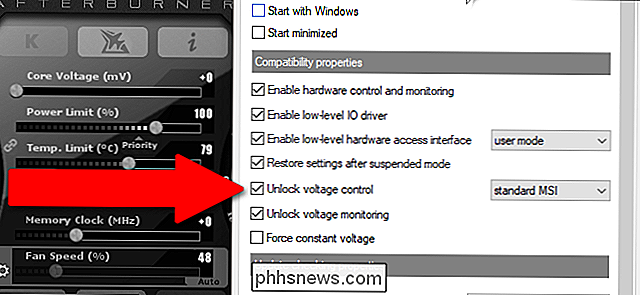
"Afterburner" įsijungimo įrankis kenčia nuo "žaidėjų estetikos" - nepalanki tendencija įmonėms kurti specialius lošimo reikmenis kažkas iš svetimos mothership. Tačiau yra du kintamieji, į kuriuos ketiname sutelkti dėmesį: GPU laikrodžio greitis ir įtampa. Pirmasis yra vidinis greitis, per kurį jūsų GPU pagrindinis procesorius nustatė save paleisti, o pastarasis yra tai, kiek elektros energijos, išreikštos voltais, bendra kortelė yra nustatoma iš kompiuterio maitinimo šaltinio.
Vienos iš šių verčių keitimas gali jūsų GPU ir jūsų kompiuteris nestabilus. Tikslas yra švelniai pakelti laikrodžio greitį ir įtampą, kol pateksite į stabilumo problemas, tada grįžkite ir atsistokite stabiliai. Atkreipkite dėmesį, kad naujausia "Afterburner" versija gali prireikti paspausti mygtuką "Nustatymai" (krumpliaračio piktograma) ir įgalinti "atrakinimo įtampos valdymo" parinktį, kol slankiklis tampa prieinamas.
Prieš pradėdami paspauskite nustatymų piktogramą ( įrankis žemiau "Ventiliatoriaus greitis") ir įjunkite įtampos valdymą meniu.
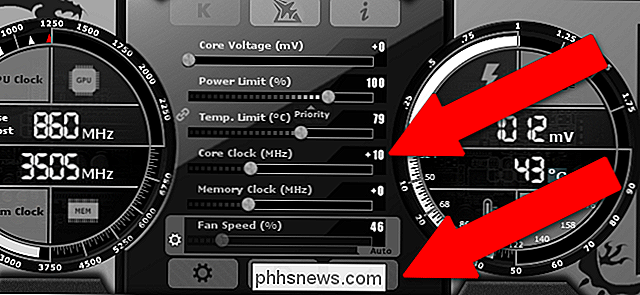
Užsirašykite atsargų nustatymus čia (ekrano vaizdas gali būti naudingas). Jūs norėsite, jei nuspręstumėte sugrįžti į pradinę konfigūraciją.
Pirmiausia pakeiskite laikrodžio spartą. Pakelkite jį 10-20 MHz, tada pritaikykite nustatymą su žymeklio mygtuku. Atsipriešinkite norui sustiprinti laikrodį didesniomis dalimis - tai puikus būdas visiškai sugadinti jūsų kompiuterį ir užbaigti šį procesą.
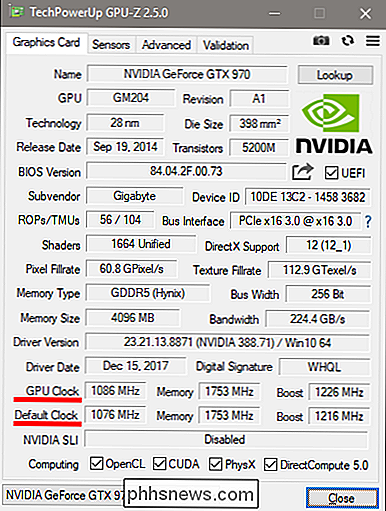
Padidinkite pagrindinį laikrodį 10-20 MHz, tada paspauskite mygtuką "Taikyti" .
Patikrinkite GPU-Z, kad įsitikintumėte, jog jūsų GPU naudoja naują pagrindinio laikrodžio vertę. Taikydama Afterburner pakeitimus, "GPU-Z" turėtų rodyti numatytuosius "aktyviuosius" laikrodžius ir naujai pritaikytą "overclock" atitinkamai laukuose "Numatytasis laikrodis" ir "GPU laikrodis".
Dabar paleiskite vieną iš jūsų etalonų įrankių. Turėtumėte pastebėti šiek tiek geresnes FPS vertes ir balus.
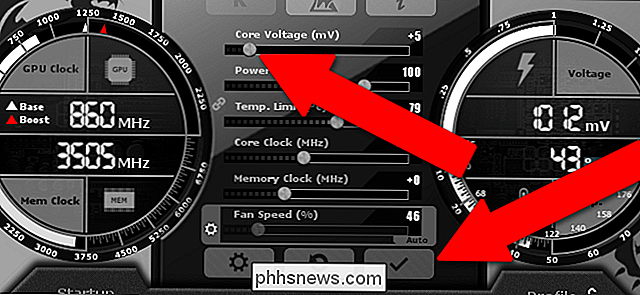
Jei viskas vyktų sklandžiai, vėl pakelkite laikrodį ir pakartotinai paleiskite etaloną. Pakartokite šį procesą, kol pasieksite 1) standartinės programos avarijos, 2) jūsų GPU vairuotojas sugenda; 3) pradedate matyti keistą vizualinį artefaktą lyginamojo grafikoje, pvz., Mažuose juoduose blokuose arba spalvotuose statiniuose. Tai yra nestabilaus atrakinimo rezultatas.
Kai tai atsitiks, galite atlikti vieną iš dviejų dalykų: galite atsistatyti atgal į paskutinį MHz reitingą, kuriame jūsų kompiuteris nebuvo paveiktas, ir eikite į lengvą "overclock" ... ar jūs gali padidinti GPU įtampą, kad ji galėtų eiti dar aukštesnė. Padarykite jį 5mV ir vėl paleiskite lyginamąją analizę, tikiuosi, turėtumėte sužinoti, kad šie artefaktai ir gedimai praeina, o dalykai yra dar stabilūs.
Pakartokite šį procesą, pradėdami 10MHz į pagrindinį laikrodį, kol pamatysite taškus ar gedimus , pagreitinkite 5mV (milivoltus) į procesorių, vėl paleiskite etaloną ir pažiūrėkite, ar jis tampa stabilus. Praskieskite ir pakartokite.
Atminkite, kad jei nuspręsite pakelti įtampą, tai taip pat gali padidinti jūsų GPU temperatūrą. Stebėkite savo temperatūras - Danga yra ypač naudinga, nes pagal numatytąją reikšmę ji rodo laikrodžio greitį ir temperatūrą. Jūsų GPU automatiškai valdys savo gerbėjus, kad būtų atvėsintas, tačiau iš anksto nustatyta maksimali vertė, kuri bus nutraukta, jei ji bus pažeista. Net su įsilaužimu, jūs nenorite eiti per tą tašką, o karšta riba ribose yra greičiausia bloga idėja. Stenkitės išlaikyti savo GPU bent keletą laipsnių žemiau ribų, rodomas kaip "Temp. Riba "reikšmė" Afterburner ", net ir po to, kai ji išplėsta. Galima keisti šį maksimalų kiekį, viršijantį gamintojo ribą, tačiau padidina jūsų kortelės sugadinimo pavojų.
Kai atvykstate į laikrodžio greitį ir įtampą, kurios nebebus ilgesnės - nes temperatūra yra per didelė arba dėl to, kad atrodo, kad negalima pašalinti avarijų ir artefaktyvavimo, atgal į paskutinį stabilų laikrodį ir įtampos vertes. Tai yra jūsų paskutinis "overclock".
- Ketvirtas žingsnis: Streso testas Jūsų galutinis "Overclock" Po kelių valandų klastojimo mano pagrindiniame kompiuteryje, aš atėjau + 210 MHz per laikrodžio greitį su + 5 mV įtampos padidėjimu. Mano lyginamoji vertė baigėsi:
- Shadow of War
- lygis: 44,3 vidutiniškai FPS, maksimalus 72,2, mažiausiai 24,1
3DMark dangaus naras: 33797 grafikos rezultatas, 7808 fizikos rezultatas, 16692 bendras rezultatas
Dangus: 1512 bendras rezultatas, 60,0 vidutiniškai FPS, 134,3 didžiausias, 27,3 min.

Kaip matote, tai yra maždaug dešimties procentų apkrova už balus, išskyrus "3DMark", kuris buvo daug kuklesnis. Tikriausiai galėjau dar labiau sustiprinti dalykus su šiek tiek daugiau tinklinio audinio ar geresnio aušinimo aparatūros nustatymu ir noru pakelti šilumos tolerancijas. Aš nesuinteresuoju, kad tai yra geras būdas ištirpinti kortelę.
Kai rasite "galutinius" nustatymus, mes rekomenduojame įtvirtinti dangų ir leisti tai veikti valandą ar dvi valandas. Tai išbando jūsų kortelės stabilumą ilgiau veikiantiems žaidimų seansams. Nenuostabu, kad ilgiau naudojamas jūsų kortelės kumuliacinis įtempis, ypač šilumos kaupimo požiūriu. Jei lyginamoji analizė tęsiasi ilgą laiką, jums gerai eiti, bet gali tekti dar kartą pabloginti savo "overclock", jei jis sugenda ar parodo artefaktus su išplėstu veikimu.
Kai sėkmingai paleisite dangų už pora valandų be jokių problemų, galite gana pasitiki pasakyti, kad pasiekėte stabilų raundą. Sveikiname!
Apdaila išjungta: atminties laikrodis, ventiliatoriaus valdymas ir profiliai
Naudodami "Afterburner", galite padidinti savo GPU atminties laikrodžio greitį. Tai gali būti naudinga, tačiau jie yra kur kas subtilesni nei procesoriaus laikrodis ir įtampa, taigi, jei nenorite praleisti keletą valandų klastojimo, kad atliktumėte 1-2% našumo našumą, aš tiesiog praleisk.

Be to, "Afterburner" gali manipuliuoti savo GPU ventiliatoriaus gretimi, tačiau pagal numatytuosius nustatymus jis yra "automatinis" režimas, o tai yra "automatinis" režimas. tikriausiai geriausia palikti jį ten. Jūsų GPU automatiškai padidins arba sumažins savo aušinimo ventiliatoriaus greitį, jo temperatūros jutikliai aptiks, kad reikia tai padaryti.
Kai baigsite visą "Afterburner" tweaking, pažvelkite į apatinį dešinįjį sąsajos kampą. Įsitikinkite, kad užrakto piktograma yra "atrakinta" (tiesiog spustelėkite ją, jei ji nėra), tada spustelėkite diskelio "išsaugoti" parinktį.
Kai numeruojamos profilio piktogramos mirksi raudonai, spustelėkite "2.". Atidarykite nustatymus tada spustelėkite mygtuką "Išsaugoti", tada spustelėkite "1.". Tokiu būdu galite lengvai pritaikyti ir pašalinti savo "overclock" nustatymus, kai žaidžiate ir baigiate. Tai taip pat naudinga, jei susiduriate su bet kokiu klausia toliau linija. Kai pradėsite žaisti tikrus žaidimus, atkreipkite dėmesį į bet kokias avarijas - skirtingi žaidimai reaguoja skirtingai nei per "overclock". Dauguma greičiausiai bus gerai, bet tikėtina, kad vienas žaidimas gali net nepatinka jūsų raundų raundui ir patirti gedimus ar kitus gedimus. Žinoma, kai kurie žaidimai gali sugesti, nesvarbu, kokius pakeitimus padarėte savo GPU; viena atsitiktinė katastrofa Fallout
4
iš tikrųjų nelabai kelia nerimą, nes "Bethesda" RPG yra gerai žinoma, kad ji yra nestabili. Nuolatinė avarija, ypač kai daugelis simbolių ir efektų yra ekrane ir yra susieti su vairuotojo sugadinimu ar visišku sistemos peradresavimu, labiau rodo, kad įsijungia.

"Snapchat Snaps" ekrano kopija ir "Snapchat Snaps"
"Snapchat" buvo pastatytas ant nugriovusių nuotraukų idėjos. Kiekvieną kartą, kai išsiųsite vieną, idėja buvo ta, kad jie išnyksta į eterį, o ne amžinai saugomi serveryje ar jūsų draugų telefonu. SUSIJĘS: Ar "Snapchat" iš tikrųjų ištrina mano pranašumus? Bet "Snapchat" pasikeitė Tai ne tik siunčiant privačias nuotraukas.

Kaip ištaisyti "Windows Explorer" rodomus įrenginius du kartus šoninėje skydelyje
Kai prijungiate išorinį diską prie "Windows 10" įrenginio, jis pasirodo kaip atskiras įrašas naršymo srityje "Windows Explorer". Tačiau jis taip pat pasirodo kaip įrašas į lizdą esantį elementą "Šis kompiuteris", kaip matyti šalia "Deadpool". Jei tokio pobūdžio dalykas verčia jus į sieną, jei visą laiką atidarysite "My PC" meniu visą laiką , o tiesiog norime, kad jūsų naršymo juosta būtų tvarkinga - tai yra būdas apriboti šią elgseną, kai registro rengyklėje truputį pablogėja.



